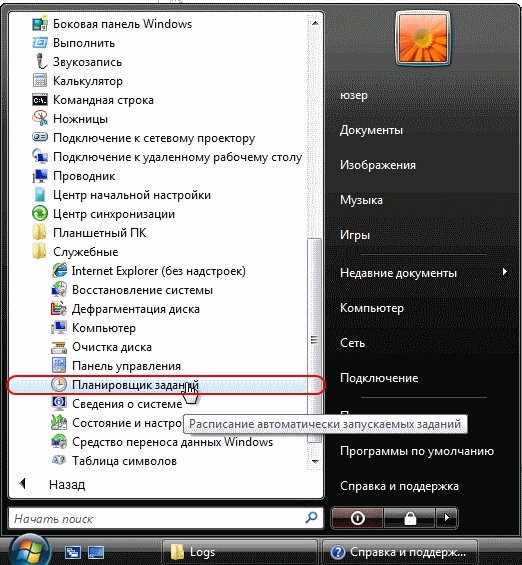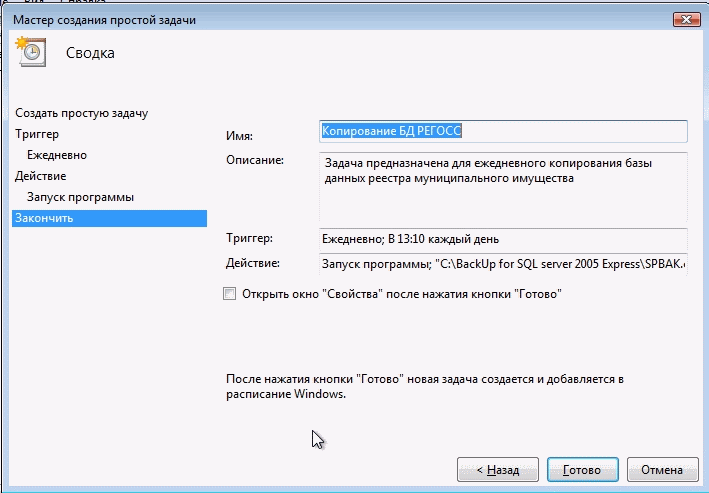Этот совет содержит пошаговое описание создания назначенного задания, запускающего ежедневное копирование базы данных РЕГОСС в установленное время, например, в период обеденного перерыва.
Необходимость использования механизма «Назначеные задания обесловлено тем, что в АИС «РЕГОСС» функции автоматического создания заданий ежедневного, еженедельного и ежемесячного копирования базы данных выполняются при помощи SQL server Agent.
В MS SQL server 2005 Express это средство отсутствует, но можно настроить регулярное копирование с использованием утилиты командной строки sqlcmd.exe и системного планировщика заданий.
О правилах подготовки командного файла смотри здесь.
Шаг 1. Найдите раздел «Планировщик заданий».
Рис. 1. Планировщик заданий в меню «ПУСК»(Стандартные -> Служебние).»
На компьютере, где установлен СУБД MS SQL Server 2005, откройте меню «ПУСК», затем папку «Все программы». Найдите папку «Стандартные» и откройте в ней папку «Служебные» и наконец в щелкните на пункте «Планировщик заданий» .
Шаг 2. Откройте диалоговое окно «Контроль учетных записей».
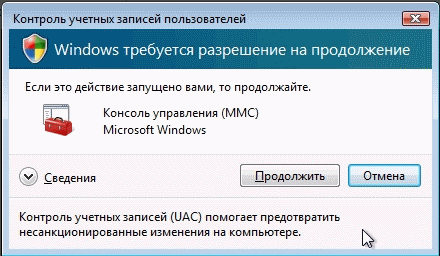
Рис. 2. Окно «Контроль учетных записей».
Щелкните левой кнопкой мыши на пункте «Планировщик заданий». Откроется окно «Контроль учетных записей пользователей» щелкните на кнопке «Продолжить». На экране появится окно «Планировщик заданий».
Шаг 3. Запустите мастер планирования заданий.
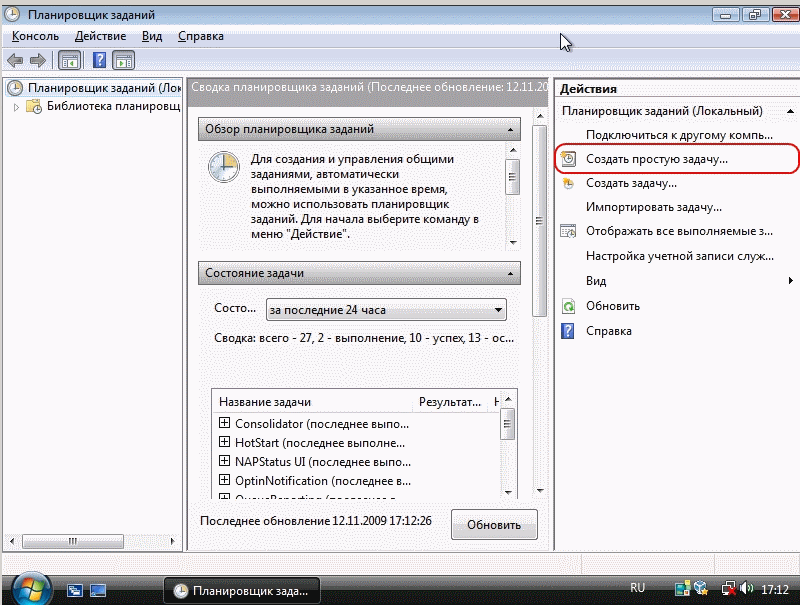
Рис. 3. Выбор действия — «Создать простую задачу».
В левой части окна «Планировщик заданий» выберите Действие — «Создать простую задачу».
На экране появится первая страница мастера планирования заданий.
Шаг 4. Запустите мастер создания простой задачи.
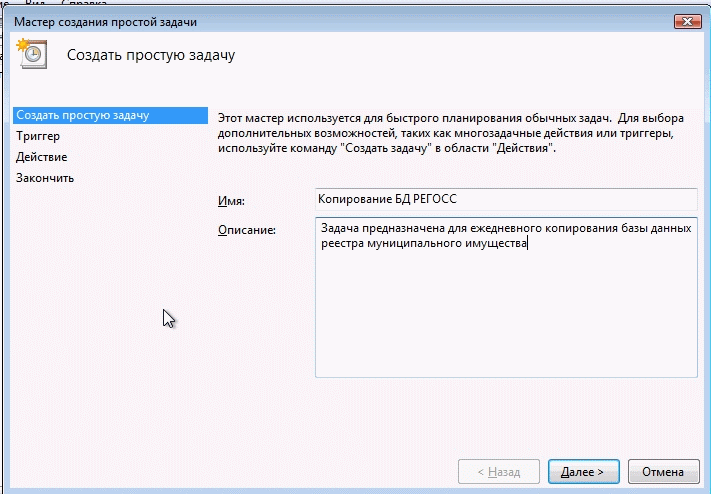
Рис. 4. Ввод данных о названии и описании создаваемой задачи.
На экране страница мастера создания простой задачи, на которой следует ввести имя задачи (например, «Копирование БД РЕГОСС») и краткое описание назначения этой задачи. После заполнения полей нажмите кнопку «Далее».
Шаг 5. Укажите периодичность копирования базы данных.

Рис. 5. Выбор периодичности выполдения задания.
На этом шаге необходимо ответить на вопрос «Когда запускать задачу?», выбрав режим «Ежедневно» и нажмите кнопку «Далее».
ЗАМЕЧАНИЕ. Обычно время выполнения задания устанавливается так, чтобы оно попадало в обеденный перерыв или по окончании рабочего времени.
Шаг 6. Опишите действие, выполняющее копирование базы данных.
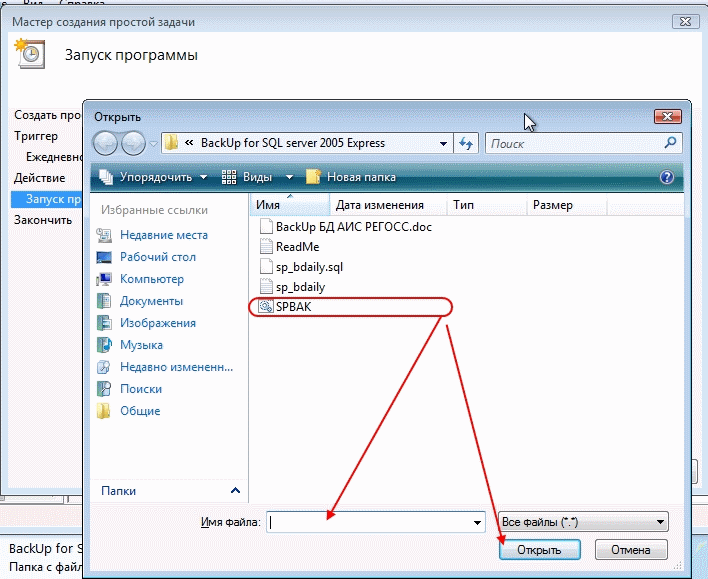
Рис. 6. Выбор программы, которая должна выполняться.
На этом шаге следует задать действие, которое должно выполняться в задании. Другими словами, в стандартном диалоговом окне найдите папку \BackUp for SQL server 2005 Express, откройте ее, выделите файл SPBAK.cmd. И нажмите кнопку «Открыть». После того как в поле описания действия появится адрес нахождения файла SPBAK.cmd следует нажать кнопку «Далее», чтобы перейти к следующему шагу.
Шаг 7. Опишите время дня, когда должно выполняться копирование базы данных.
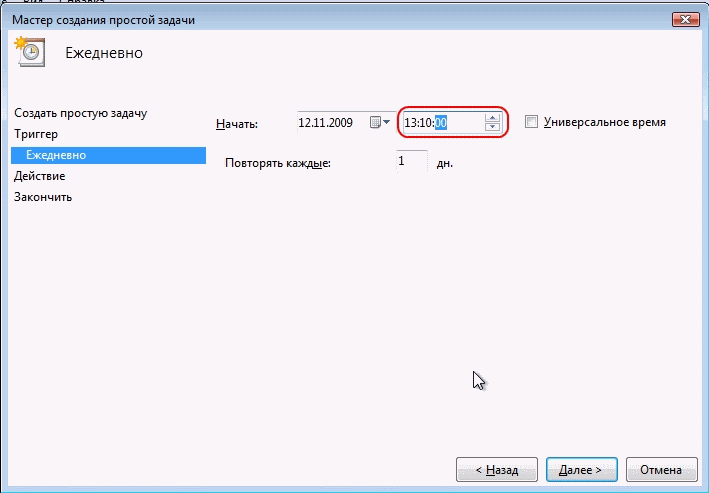
Рис. 7. Указание времени начала выполнения задания.
Здесь следует задать время дня, когда задание должно начинать выполняться. Обычно время выполнения задания устанавливается так, чтобы оно попадало в обеденный перерыв. Поэтому в поле времени задания наберите «13:00», нажмите кнопку «Далее».
Шаг 8. Завершите выполнение мастера.
Рис. 8. Завершение работы мастера простой задачи.
На этом шаге следует еще раз проверить правильность данных введенных в процессе работы всего мастера создания простой задачи, и если проверка завершилась успешно, то нажать кнопку «Готово» и завершить работу мастера.
Шаг 9. Убедитесь, что задача появилась в списке активных задач.
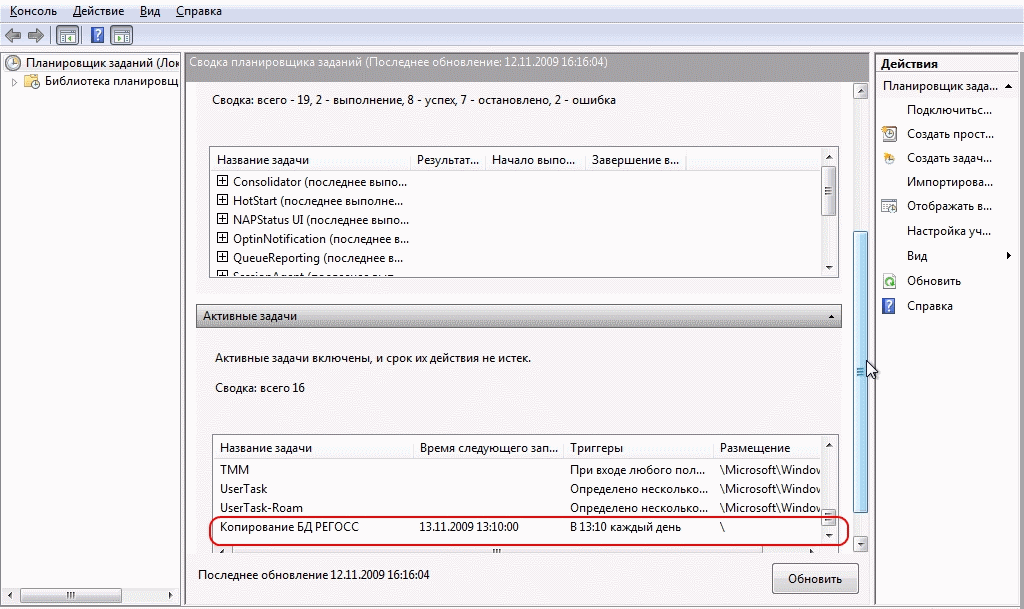
Рис. 9. Созданная задача в списке активных задач.
После завершения мастера создания простой задачи в списке активных задач, должна появиться запись с названием «Копирование БД РЕГОСС».